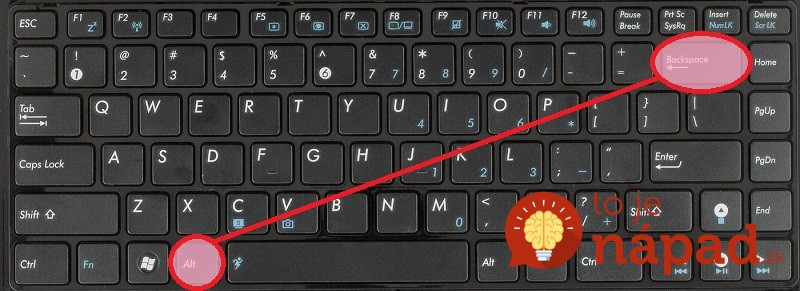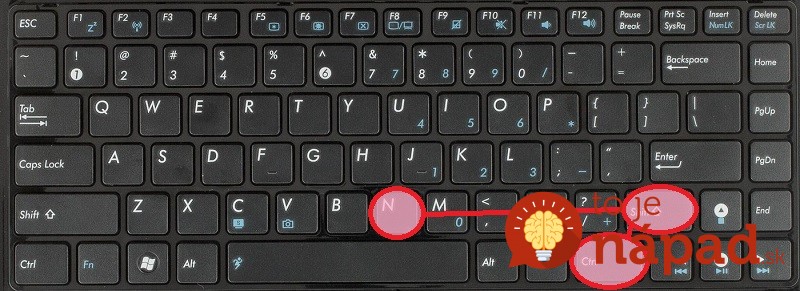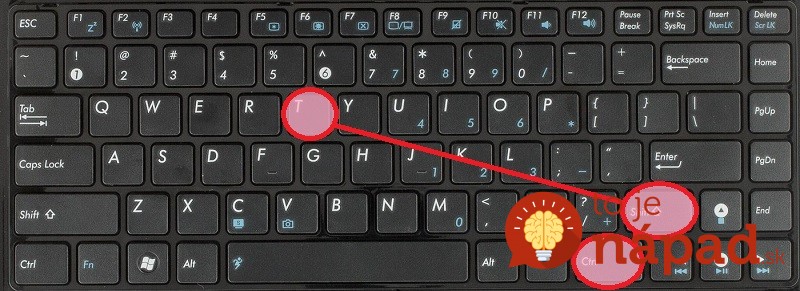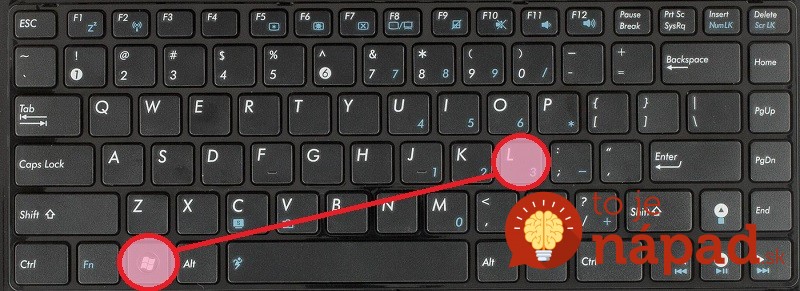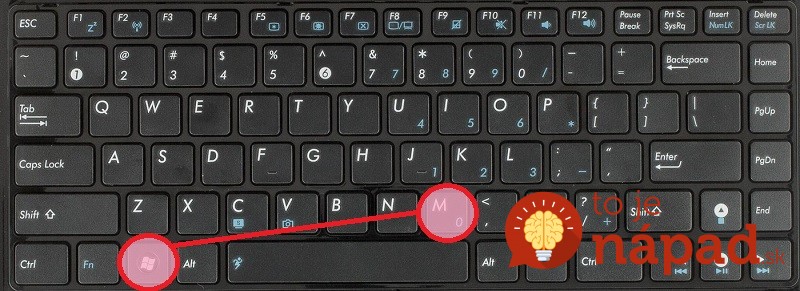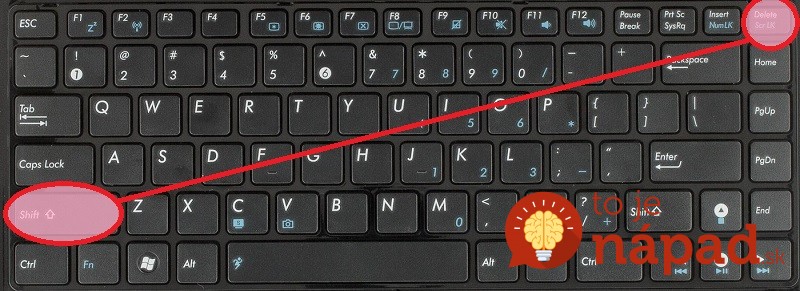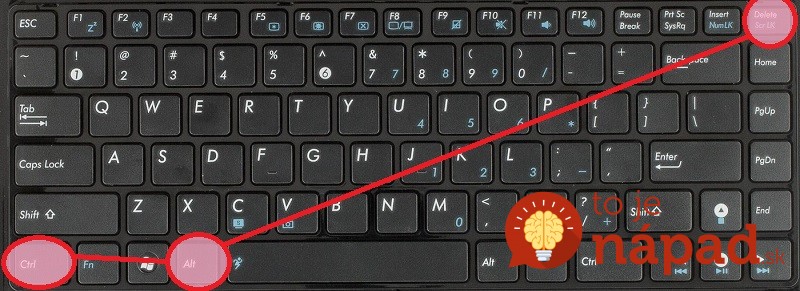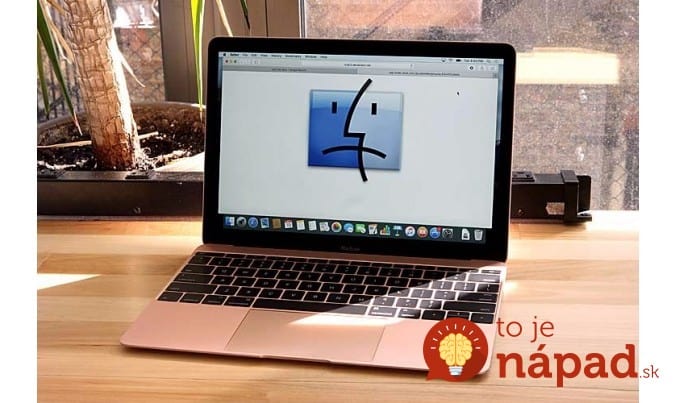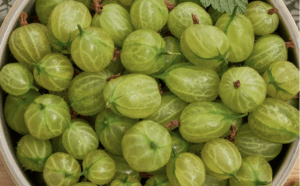Ak pracujete každý deň s počítačom, pravdepodobne aj vy hľadáte spôsoby, ako si prácu čo najviac urýchliť a uľahčiť.
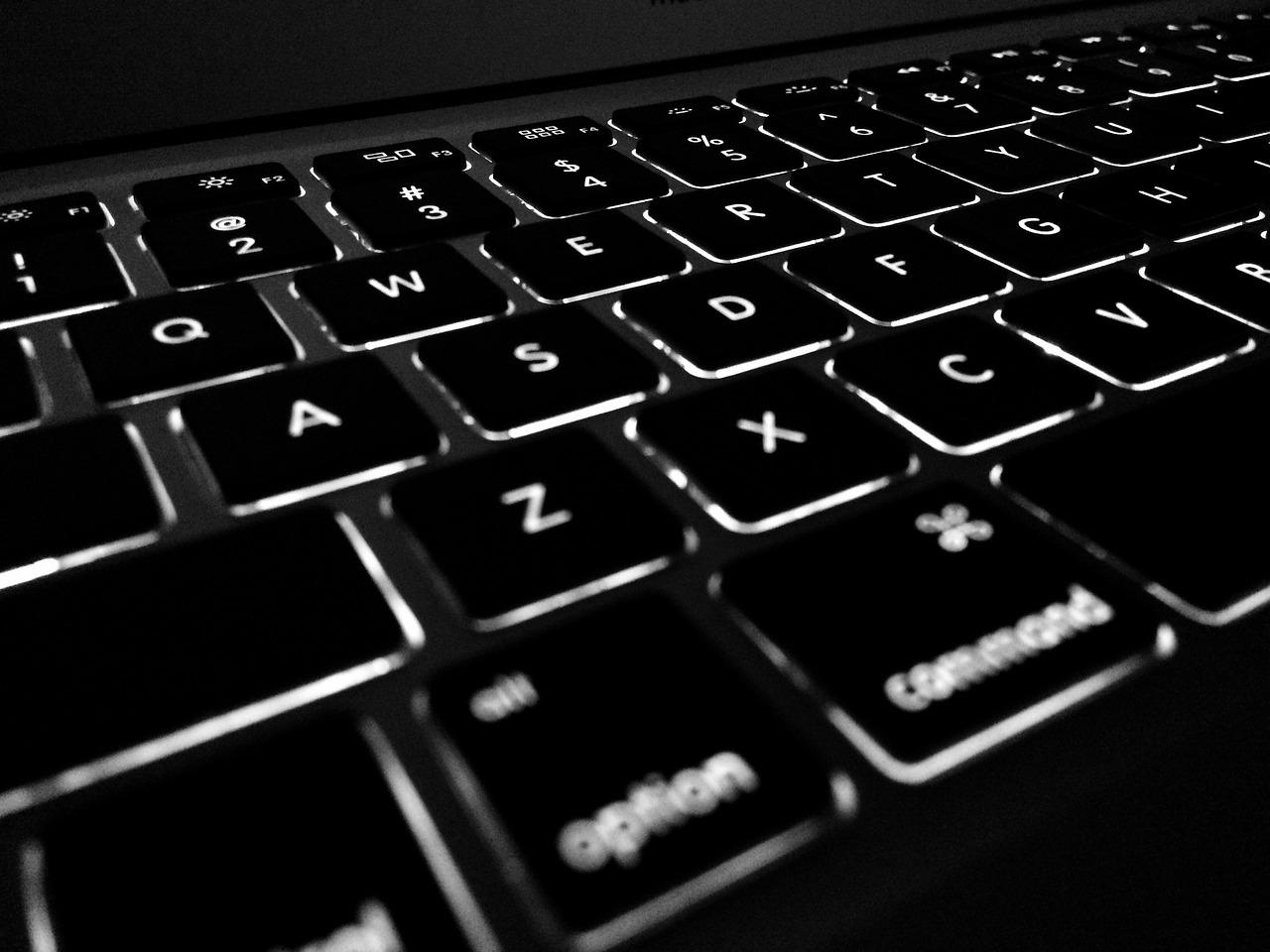
Zhodneme sa, že písanie na počítači je alfou a omegou tejto snahy. čo by ste povedali na to, keby ste svoje zručnosti v písaní niekoľkonásobne zrýchlili zo dňa na deň?
Naozaj je to možné vďaka tejto geniálnej pomôcke.
Nepotrebujete drahé kurzy ani celé mesiace praxe a budete písať všetkými desiatimi.
Naučiť sa to môžete pokojne aj za 1 deň!

Geniálna pomôcka zrýchli vašu prácu s počítačom
Nepotrebujete zložité postupy, keď sú tu aj také, ktoré sú jednoduché a ktoré ukazujú, že písanie všetkými desiatimi môže rýchlo ovládnuť každý.
Tou najlepšou metódou je využitie farieb.
A pokojne si nimi môžete nafarbiť svoje klávesy a dokonca aj svoje nechty.
Na začiatok výučby je to dokonca doporučované.
Po pár hodinách písania si dobre osvojíte zručnosti a to, kam máte jednotlivé prsty položiť. A potom?
Už môžete písať – pôjde to skutočne rýchlo.
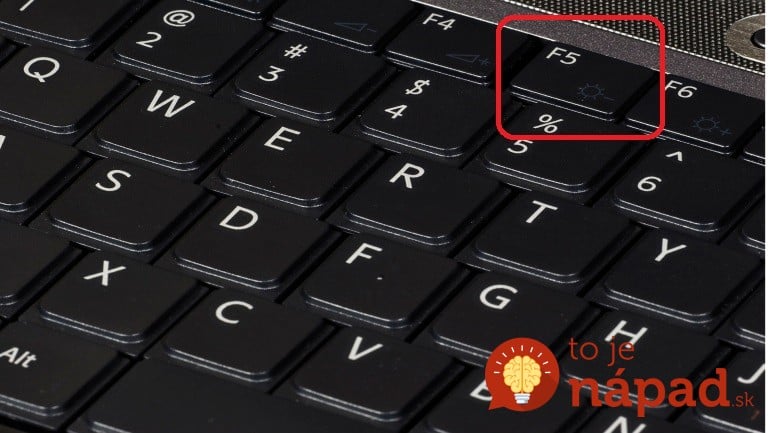
Zaujmite správnu polohu
Základom písanie všetkými desiatimi je tiež správna poloha vašich prstov.
Teda vašich rúk, ktoré si položíte na klávesnici.
Myslite na to, že ľavá ruka by mala svojimi prstami pokrývať písmená A, S, D, F.
Ak sa pozrieme na pravú ruku, tak jej východisková poloha by mala byť taká, aby prsty pokrývali písmená J, K, L, N.
Farebná pomôcka pre rýchle písanie
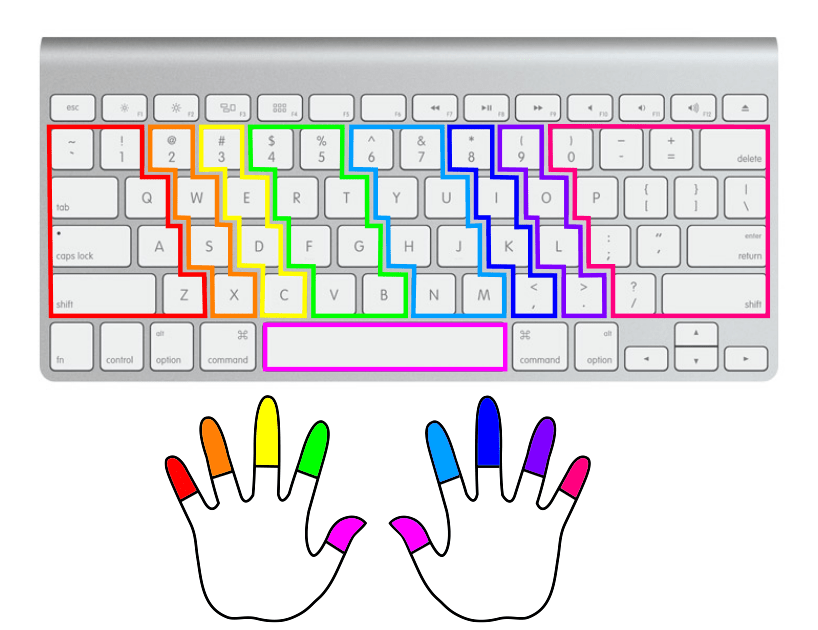
Táto východisková poloha zabezpečí, že to vaše prsty budú mať na každú požadovanú kláves blízko, a to bez nutnosti toho s nimi akokoľvek komplikovane hýbať alebo je akokoľvek komplikovane posúvať.
Keď sa dostanete na požadovanú kláves, tak ju stlačte a potom sa vaše prsty vrátia opäť do predpísanej východiskovej polohy.
A ako pri písaní všetkými desiatimi spoznať, ktorý prst má stlačiť konkrétny kláves?
Je to jednoduchšie, než si myslíte.
Pomôže farebné odlíšenie. Na obrázku celkom dobre vidíte, aký prst má pokrývať ktorý úsek podľa toho, akú má farbu.
Na základe tejto metódy začnite sa písaním a uvidíte, že to nie je až tak zložité, ako sa na prvý pohľad zdalo.
Vlastne len stačí vedieť, kam siahnuť. A pamätajte – jednotlivé klávesy musí vždy stláčať ten prst, ktorý je k nim určený.
Na to slúži farebné odlíšenie prstov.

Ďalšie užitočné tipy, ako zrýchliť prácu s počítačom
Tieto klávesové skratky vám určite pomôžu!
Samozrejme, všetko toto môžete urobiť pomocou myši, ale zaberie vám to omnoho viacej času.
Prečo si neuľahčiť život? Znalosť týchto skratiek zároveň výrazne zlepší vaše počítačové zručnosti!
Klávesové skratky, ktoré sa oplatí poznať
F2
Pomocou tohoto tlačidla môžete ľahko premenovať priečinky a súbory.
Len jedno kliknutie.
Ak máte na funkcii F2 na vašom počítači ovládanie jasu, funguje v kombinácii s klávesou Fn
ALT + F4
Vďaka tejto kombinácií okamžite zatvoríte okno prehliadača alebo program.
ALT + Backspace
Zmazaná alebo omylom odstránená časť textu? Nič sa nestalo, vďaka tejto kombinácii text ľahko obnovíte.
CTRL + SHIFT + N
Multifunkčná klávesová skratka.
Ak stlačíte túto kombináciu na pracovnej ploche (alebo v inej zložke), vytvoríte nový priečinok.
V prehliadači Google Chrome táto kombinácia otvorí novú kartu v režime inkognito.
CTRL + T
Táto kombinácia otvorí novú kartu v ľubovoľnom prehliadači.
CTRL + SHIFT + T
Dôležité okno v prehliadači ste náhodou zatvorili? Táto kombinácia otvorí poslednú zatvorenú kartu.
ALT + TAB
Užitočná vec! Umožňuje prepínanie medzi všetkými otvorenými oknami.
CTRL + Esc
Otvorí ponuku Štart.
Windows + L
Mnoho ľudí si myslí, že kláves Win je zbytočná, ale nie je to tak.
Napríklad, táto kombinácia pomáha rýchlo uspať počítať a ak máte nastavené heslo, zároveň ho uzamkne.
Táto funkcia je užitočná pre tých, ktorí často opúšťajú svoje pracovisko a nechcú, aby niekto používal ich počítač.
Windows + M
Ďalšia užitočná kombinácia , ktorá vám pomôže zbaviť sa preplnenej obrazovky.
Stlačením týchto tlačidiel minimalizujete okamžite všetky okná a ocitnete sa na pracovnej ploche (desktop).
Windows + TAB
Kombinácia, ktorá vám umožňuje vidieť všetky okná, ktoré sú aktuálne otvorené.
Shift + Delete
Užitočná kombinácia, ale musíte s ňou narábať opatrne. Natrvalo ňou vymažete priečinky v koši.
CTRL + ALT + DEL
Túto kombináciu by mal poznať každý a určite je dobré si ju aj zapamätať.
Takto otvoríte správcu úloh nech už na počítači robíte čokoľvek.
Pre Windows aj pre Mac
Rýchle uzamknutie počítača
Ak nechcete, aby niekto doma alebo v kancelárii prehľadával váš počítač, kým budete na obede, môžete ho jednoducho zamknúť bez vypínania.
Windows: winows (Win) + L
Pre systém Mac: Cmd + Alt + Eject
Obnovenie okna, ktoré ste omylom zatvorili
Niekedy sa to stane každému, ponáhľame sa, alebo jednoducho omylom zatvoríme okno, s ktorým sme pracovali. Jeho opätovné otvorenie je celkom jednoduché.
Pre Windows: Ctrl+Shift+T
Pre Mac: Ctrl+Shift+T (pre Saffari prehliadač Command+Z)
Ak počítač zamrzne
Náročné programy ako napríklad Photoshop môžu spôsobiť, že počítač „zamrzne“ a nereaguje na žiadne pokyny. Vypnutie počítača „tvrdým“ reštartom – dlhším podržaním tlačidla zapínania, nie ideálnym riešením a navyše, riskujete stratu dát. Použite skratku, ktorá slúži na zatvorenie problémového programu.
Windows: Ctrl+Shift+Esc
Mac: Cmd+Alt+Shift+Esc
Klávesy držte stlačené po dobu 3 sekúnd, program sa ukončí a ostatné okná a programy ostanú naďalej otvorené!
Presun medzi oknami
Ide to aj bez používania myšky či touchpadu.
Windows: Alt+Tab
Mac: Cmd+Tab
Ak chcete uložiť adresu URL
V bežnom živote dokáže kombinácia týchto kláves vám ušetrí veľa práce aj času.
Windows: Alt+D
Mac: Cmd+L
V prípade, že vami stojí šéf
Ak máte v práci otvorených viacero okien a nechcete, aby váš šéf videl, čo si prezeráte, táto kombinácia vás okamžite vráti sa na plochu a umožní vám rýchlo prepnúť na pracovný program.
Windows: Win+D
Mac: Fn+F11
Rýchla fotografia obrazovky
Vďaka tejto funkcií môžete mať rýchlu snímku obrazovky jediným pohybom a môžete si ju uložiť alebo poslať kolegom či komukoľvek inému.
Windows: Alt+Prntscreen
Mac: Cmd+Shift+3